Die beste Bildrate für Zeitlupenvideos ist 60fps. Was ist FPS? Wie kann man ein Video in 60fps konvertieren? In diesem Artikel erfahren Sie, was fps ist, wie Sie ein Video von einer niedrigen fps zu 60fps konvertieren (mit einem 60fps-Konverter wie MiniTool Video Converter) und wie Sie ein Spiel mit 60fps aufnehmen können.
Was ist FPS?
Bevor Sie erfahren, wie Sie ein Video in 60fps konvertieren können, sollten Sie wissen, was FPS (Bildrate) ist und was der Unterschied zwischen 24fps, 30fps und 60fps ist.
FPS steht für Frames pro Sekunde. Es steht für die Anzahl der Bilder, die pro Sekunde angezeigt werden. Normalerweise liefern Videos mit einer höheren Bildrate flüssigere Zeitlupeneffekte und nehmen viel mehr Platz auf Ihrem Gerät ein.
Der Unterschied zwischen 24fps, 30fps und 60fps:
24fps: Die meisten Hollywood-Filme werden mit 24fps gedreht. Dies ist die häufigste Bildrate, die von Filmemachern verwendet wird.
30fps: Dies ist eine der üblichen Bildraten für Live-TV und Seifenopern (Fernsehserien). Wenn Sie Videos auf soziale Plattformen hochladen möchten, nehmen Sie Ihre Videos mit 30fps auf.
60fps: Bei 60fps bleiben die Bewegungen flüssig und fast ohne Bewegungsunschärfe. Sie wird häufig bei HDTVs, Sportaufnahmen und Spielen verwendet.
So prüfen Sie die Bildrate eines Videos
Mit Windows:
- Suchen Sie das Video und klicken Sie es mit der rechten Maustaste an.
- Wählen Sie Eigenschaften aus dem Popup-Menü.
- Wechseln Sie auf die Registerkarte Details, dann sehen Sie die Bildrate des Videos im Feld Video
Bei macOS:
- Öffnen Sie das Video mit dem QuickTime Player.
- Drücken Sie die „Befehlstaste + I“, um den Inspektor zu öffnen. Er zeigt Informationen über die Videodatei an, einschließlich der FPS.
Wie man Videos in 60FPS konvertiert
In diesem Teil geht es hauptsächlich darum, wie Sie ein Video von 24fps oder 30fps in 60fps konvertieren können.
MiniTool Video Konverter
MiniTool Video Converter ist ein Videobildraten-Konverter, mit dem Sie Videos in 60fps konvertieren können. Er bietet Ihnen verschiedene Bildfrequenz-Optionen (wie 12, 15, 20, 23.97, 24, 25 und 60) zur Auswahl. Mit diesem 60fps-Konverter können Sie auch die Videoauflösung und den Video-Encoder ändern.
MiniTool Video Converter verfügt über weitere Funktionen wie Videokonvertierung, Videodownload und Bildschirmaufzeichnung. Sie können damit Videos zwischen über 30 Formaten konvertieren, Videos Videos von YouTube herunterladen und den Computerbildschirm aufnehmen mit Audio. Dieses Tool ist kostenlos und nur für Windows verfügbar.
Hier erfahren Sie, wie Sie mit MiniTool Video Converter Videos in 60fps konvertieren.
Schritt 1. Starten Sie MiniTool Video Converter
Laden Sie MiniTool Video Converter herunter und starten Sie diese Software, nachdem Sie sie auf Ihrem Computer installiert haben.
MiniTool Video ConverterKlicken zum Download100%Sauber & Sicher
Schritt 2. Importieren Sie das Video
Klicken Sie auf Dateien hinzufügen, wählen Sie das Video, dessen Bildrate Sie ändern möchten, und klicken Sie auf Öffnen. Oder ziehen Sie die Videodatei direkt per Drag & Drop in den Upload-Bereich.
Schritt 3. Video in 60fps konvertieren
Nachdem Sie das Video importiert haben, klicken Sie auf das diagonale Symbol, um das Fenster Ausgabe zu öffnen und zur Registerkarte Video zu wechseln. Wählen Sie ein Ausgabeformat und klicken Sie auf + Benutzerdefiniert erstellen. Bearbeiten Sie im Popup-Fenster den Titel und ändern Sie die Auflösung und Qualität nach Bedarf. Erweitern Sie dann die Liste Bildrate und wählen Sie 60. Tippen Sie auf Erstellen und wählen Sie das benutzerdefinierte Format.
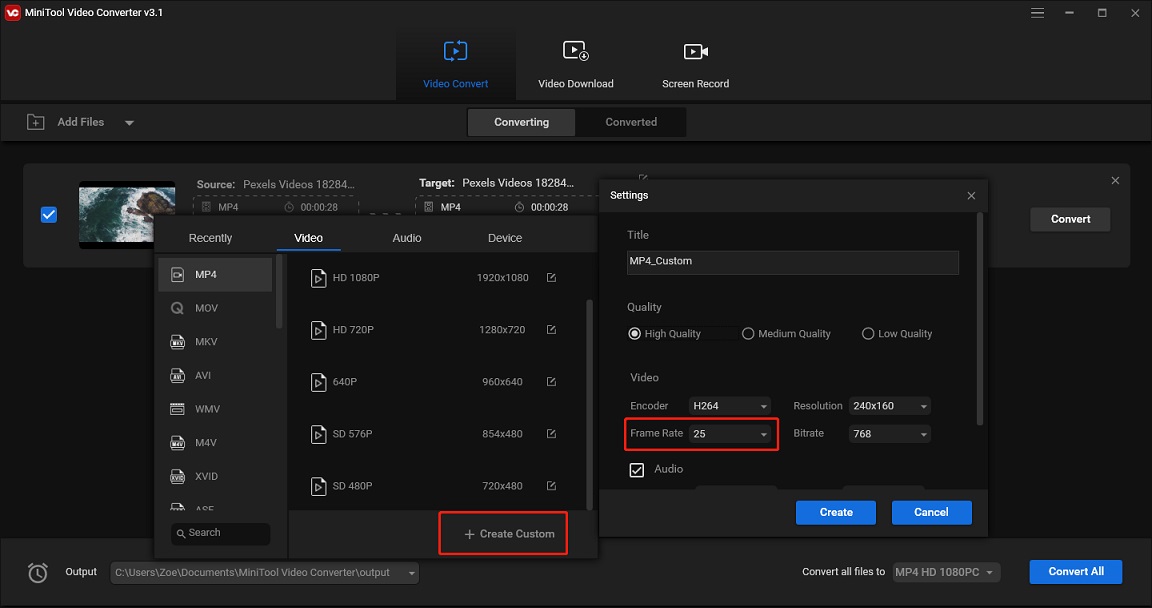
Schritt 4. Finden Sie das 60fps Video
Klicken Sie auf die Schaltfläche Konvertieren, um das Video in 60fps zu konvertieren. Wenn der Vorgang abgeschlossen ist, gehen Sie zum Abschnitt Konvertiert und klicken Sie auf Im Ordner anzeigen, um das konvertierte Video zu finden.
Lesen Sie diesen Artikel, um zu erfahren, wie Sie 4K-Videos für eine flüssige Wiedergabe herunterskalieren können: Die 5 besten Methoden, um 4K-Videos mühelos auf 1080P herunterzuskalieren.
Format Factory
Format Factory ist ein kostenloser Konverter für Multimedia-Dateien und ein Video-Editor. Sie können damit Dateien wie Video, Audio, Bild und PDF konvertieren, Videos von 30fps in 60fps umwandeln und Videos durch Zusammenfügen, Ausschneiden und Beschneiden bearbeiten. Darüber hinaus können Sie mit dieser Software Videos und Musik von DVDs rippen und beschädigte Videodateien reparieren.
Die einzige Einschränkung ist, dass Format Factory nur unter Windows funktioniert.
Führen Sie die folgenden Schritte aus, um Videos mit Format Factory in 60fps zu konvertieren.
Schritt 1. Gehen Sie auf die offizielle Webseite und klicken Sie auf Download. Öffnen Sie dann die heruntergeladene Datei und schließen Sie die Installation ab. Nachdem Sie die Software auf Ihrem PC installiert haben, führen Sie sie aus.
Schritt 2. Wählen Sie auf der Hauptschnittstelle ein Ausgabeformat und importieren Sie Ihre Videodatei, indem Sie auf Datei hinzufügen klicken. Klicken Sie anschließend auf Einstellung der Ausgabe.
Schritt 3. Suchen Sie im Fenster Video Setting unter Video Stream die Option FPS, erweitern Sie die Dropdown-Liste FPS und wählen Sie 60. Klicken Sie auf OK, um die Änderung zu übernehmen.
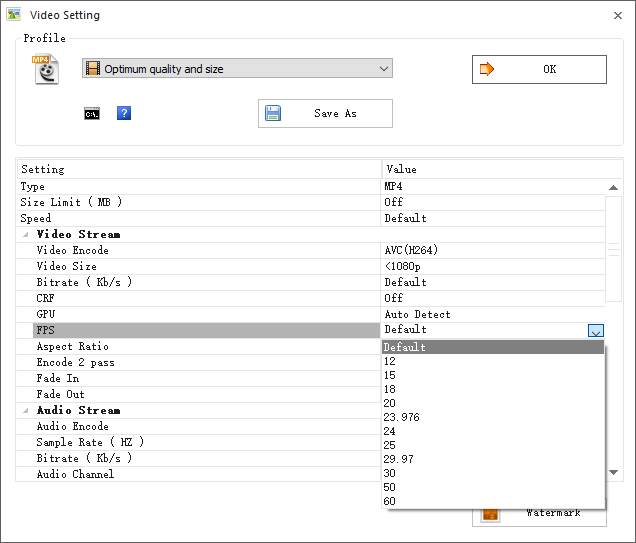
Schritt 4. Klicken Sie auf OK, um fortzufahren. Klicken Sie dann auf die Schaltfläche Start in der Symbolleiste, um das Video in 60fps zu konvertieren. Wenn Sie fertig sind, klicken Sie auf das Symbol Ordner und Sie werden das konvertierte 60fps-Video finden.
VSDC Free Video Editor
Wenn Sie auf der Suche nach einem Videoeditor sind, der den Export von 60fps-Videos unterstützt, ist VSDC Free Video Editor genau das Richtige für Sie. Hier handelt es sich um einen leistungsstarken Videoeditor mit einer Reihe von Bearbeitungswerkzeugen. Damit können Sie den grünen Hintergrund aus dem Video entfernen, die Farbe korrigieren, den Ken Burns Effekt, den Bild-in-Bild-Effekt und den Split-Screen-Effekt anwenden.
Hier erfahren Sie, wie Sie mit VSDC Free Video Editor ein Video mit 60fps exportieren können.
Schritt 1. Laden Sie VSDC Free Video Editor herunter, installieren Sie es und starten Sie es.
Schritt 2. Klicken Sie auf Neues Projekt in der oberen linken Ecke des Fensters.
Schritt 3. Bearbeiten Sie im Fenster Projekteinstellungen den Projekttitel und geben Sie die erforderlichen Informationen ein. Wählen Sie dann die gewünschte Videoauflösung und wählen Sie 60fps aus der Dropdown-Liste Framerate. Klicken Sie auf Fertig stellen und importieren Sie das Video, das Sie in 60fps konvertieren möchten.
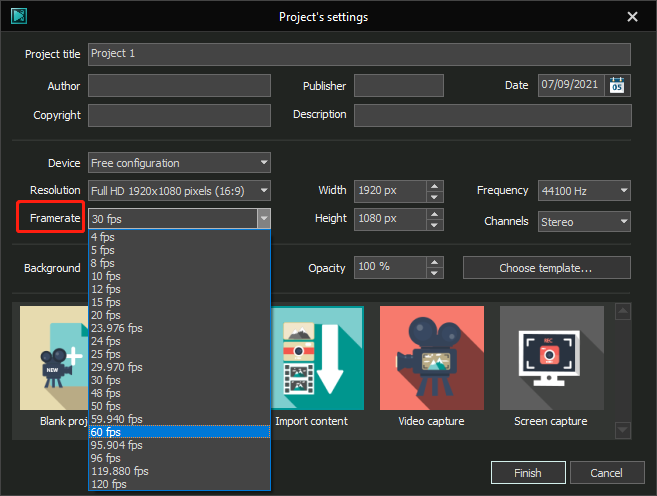
Schritt 4. Dann werden Sie gefragt, ob Sie die Projekteinstellungen entsprechend der importierten Datei ändern möchten. Klicken Sie auf Nein, um den Vorgang zu bestätigen, und klicken Sie auf Fertig stellen.
Schritt 5. Jetzt können Sie das Video bearbeiten, bevor Sie es exportieren. Sie können unerwünschte Teile des Videos löschen, ein Overlay zum Video hinzufügen, Text zum Video hinzufügen, das Video zuschneiden usw.
Schritt 6. Wenn Sie die Bearbeitung abgeschlossen haben, klicken Sie in der oberen Menüleiste auf Projekt exportieren. Wählen Sie auf der Registerkarte Ausgabevideoformat wählen die Option In MP4 und klicken Sie auf Projekt exportieren. Nachdem der Vorgang abgeschlossen ist, finden Sie den Speicherpfad im Feld Ausgabedatei(en).
Video2Edit
Dies ist eine Online-Lösung zum Ändern der Videobildrate von 30fps auf 60fps. Sie wurde entwickelt, um Videos zu konvertieren, zu komprimieren, zu drehen, zu schneiden und Audiodateien zu bearbeiten. Außerdem können Sie damit Videoeinstellungen wie Bildrate, Bildschirmgröße, Videobitrate und Videocodec anpassen. Es ist ein kostenfreies Tool, für das keine Registrierung erforderlich ist!
Hier finden Sie eine schrittweise Anleitung, wie Sie mit Video2Edit Videos online in 60fps konvertieren.
Schritt 1. Rufen Sie seine offizielle Website auf.
Schritt 2. Navigieren Sie zu Alle Tools > In Video konvertieren, um das Video-Konvertierungstool zu starten.
Schritt 3. Mit diesem Online-Videokonverter können Sie zwischen MP4, 3GP, MKV, MOV, WMV, AVI, WEBM und anderen konvertieren. Klicken Sie auf Datei wählen, um das Zielvideo hochzuladen.
Schritt 4. Nachdem Sie das Video hochgeladen haben, wählen Sie das Ausgabeformat, das Sie exportieren möchten. Gehen Sie dann zu Option Einstellungen und geben Sie „60“ in das Feld Bildrate ändern ein. Klicken Sie auf START.
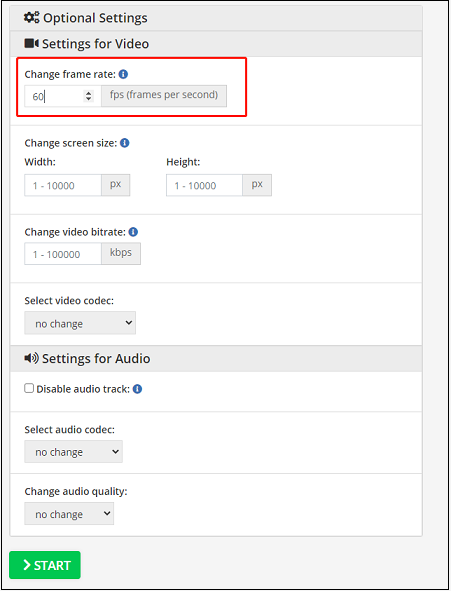
Schritt 5. Die Konvertierung wird in wenigen Sekunden abgeschlossen sein. Laden Sie anschließend das konvertierte Video herunter.
Wie man Gameplay mit 60FPS aufnimmt
Wenn Sie Gameplay-Videos mit 60fps auf YouTube hochladen möchten, haben wir hier zwei Screenrecorder für Sie. Damit können Sie Gameplay mit 60fps aufnehmen.
Gameplay mit OBS mit 60fps aufnehmen
OBS ist eine kostenlose und quelloffene Software für Videoaufnahmen und Live-Streaming. Diese Software funktioniert unter Windows, Mac und Linux.
Schritt 1. Laden Sie den OBS Screen Recorder herunter und installieren Sie ihn. Nachdem Sie ihn auf Ihrem Computer installiert haben, führen Sie das Programm aus.
Schritt 2. Klicken Sie auf das Symbol Hinzufügen und wählen Sie Display Capture (Erfassung anzeigen) aus der Dropdown-Liste. Klicken Sie auf OK.
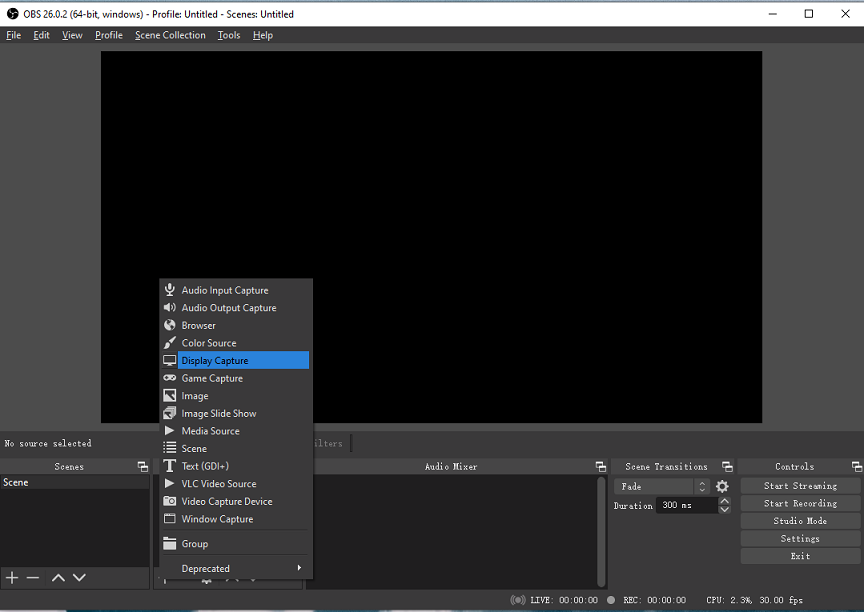
Schritt 3. Konfigurieren Sie die Eigenschaften für Display Capture (Erfassung anzeigen) und klicken Sie auf OK, um die Änderungen zu speichern.
Schritt 4. Gehen Sie zu den Steuerelementen und klicken Sie auf Einstellungen. Wählen Sie Video und wählen Sie 60 aus der Dropdown-Liste Allgemeine FPS-Werte. Klicken Sie auf Übernehmen > OK.
Schritt 5. Starten Sie das Spiel, das Sie mit 60fps aufnehmen möchten. Gehen Sie zurück zum OBS-Fenster und klicken Sie auf Aufnahme starten. Minimieren Sie dann das OBS-Fenster und spielen Sie das Spiel.
Schritt 6. Klicken Sie auf Aufnahme stoppen, um die Aufnahme zu beenden. Wenn Sie die Aufnahmedatei überprüfen möchten, navigieren Sie zu Datei > Aufzeichnungen anzeigen.
Ähnlicher Artikel: Die 7 beste kostenlose Videobearbeitungssoftware für Spiele.
Gameplay mit 60fps mit Fraps aufnehmen
Fraps ist eine exzellente Software, die Spielern hilft, beeindruckende Gameplay-Momente mit 60fps aufzunehmen. Sie kann auch als Benchmarking-Software dienen, um die FPS in Spielen anzuzeigen. Es ist eine kostenpflichtige Software und nur für Windows erhältlich.
Schritt 1. Kaufen und laden Sie die Fraps-App herunter. Öffnen Sie dann die App nach Abschluss der Installation.
Schritt 2. Klicken Sie auf Filme und aktivieren Sie die Option 60fps. Ändern Sie dann den Ausgabeordner und die Sound Capture-Einstellungen wie gewünscht.
Schritt 3. Drücken Sie die Taste F9, um die Aufnahme zu starten und beginnen Sie Ihr Spiel.
Schritt 4. Wenn Sie die Aufnahme stoppen möchten, drücken Sie die F9-Taste. Klicken Sie später auf Ansicht, um das Gameplay-Video zu finden.
Wie Sie die FPS in Spielen erhöhen können
Hier sind 5 Methoden, um die FPS / Bildrate in Spielen zu erhöhen.
- Optimieren Sie Ihr Netzwerk für Spiele.
- Aktualisieren Sie Ihre Grafikkarte.
- Optimieren Sie die Spieleinstellungen
- Verwenden Sie eine niedrigere Grafikqualität.
- Verwenden Sie eine SSD zum Spielen.
Weitere Lektüre: Beste Software zum Erstellen von Zeitlupenvideos unter Windows
In diesem Teil erfahren Sie, wie Sie Zeitlupenvideos unter Windows mit Microsoft Fotos erstellen können. Microsoft Fotos ist eine einfach zu bedienende Zeitlupen-App. Mit dieser App können Sie nicht nur Zeitlupeneffekte anwenden, sondern auch auf Videos zeichnen, animierten Text hinzufügen, 3D-Effekte anwenden, Videos zuschneiden und Frames aus Videos speichern.
Und so geht’s:
Schritt 1. Suchen Sie das Video, das Sie mit einem Zeitlupeneffekt versehen möchten, klicken Sie mit der rechten Maustaste auf das Video und öffnen Sie es mit der Fotos-App.
Schritt 2. Nachdem Sie das Video geöffnet haben, klicken Sie auf Bearbeiten & Erstellen und wählen Sie Zeitlupe hinzufügen.
Schritt 3. Ändern Sie die Geschwindigkeit und wählen Sie mit der blauen Markierung den gewünschten Teil des Videos aus, den Sie mit dem Zeitlupeneffekt versehen möchten.
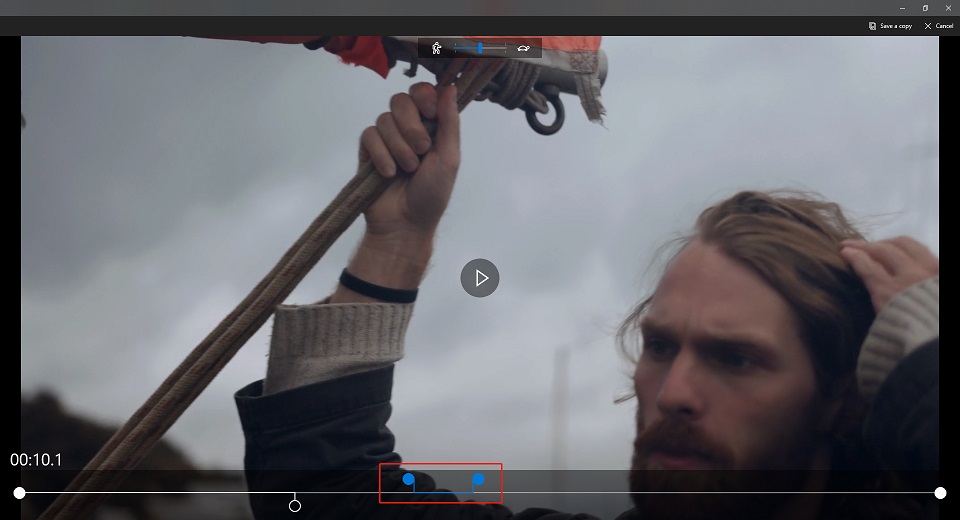
Schritt 4. Klicken Sie auf Eine Kopie speichern, um das Zeitlupenvideo zu exportieren.
Um ein Zeitlupenvideo zu erstellen, können Sie auch MiniTool MovieMaker verwenden. Dies ist ein professioneller Video-Editor, der Ihnen die Möglichkeit bietet, Videos zu verlangsamen, Videos zu beschleunigen, umzukehren, zu teilen usw.
MiniTool Video ConverterKlicken zum Download100%Sauber & Sicher
Schlussfolgerung
Nachdem Sie diesen Artikel gelesen haben, wissen Sie bestimmt, wie man Videos in 60fps konvertiert und wie man ein Spiel mit 60fps aufnimmt. Wählen Sie jetzt einen Video-Framerate-Konverter und erstellen Sie ein kostenloses 60fps-Video!
Wenn Probleme bei der Verwendung von MiniTool Video Converter auftreten, können Sie uns gerne über [email protected] kontaktieren oder unten einen Kommentar hinterlassen.



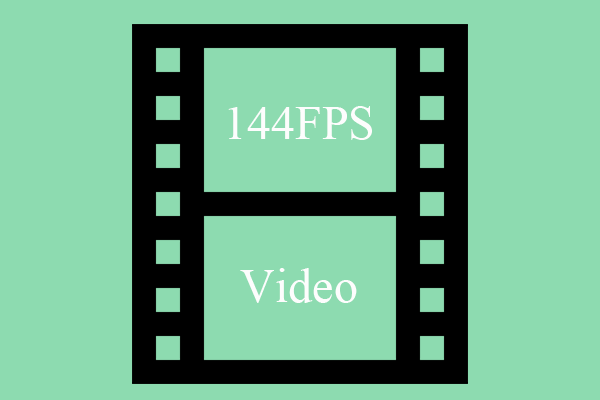
Nutzerkommentare :